Criar um grupo de posicionamento por proximidade usando o portal do Azure
Aplica-se a: ✔️ VMs do Linux ✔️ VMs do Windows
Para colocar as VMs o mais próximo possível umas das outras, atingindo a menor latência possível, implante-as dentro de um grupo de posicionamento por proximidade.
Um grupo de posicionamento por proximidade é um agrupamento lógico usado para garantir que os recursos de computação do Azure estejam fisicamente localizados próximos uns dos outros. Os grupos de posicionamento por proximidade são úteis para cargas de trabalho em que a baixa latência é um requisito.
Observação
Não é possível usar grupos de posicionamento por proximidade com hosts dedicados.
Não há suporte para a intenção de grupos de posicionamento por proximidade em portal do Azure. Use modelos do ARM ou outras ferramentas de cliente, como o Powershell ou a CLI, para fornecer a intenção de grupos de posicionamento por proximidade.
Se você quiser usar zonas de disponibilidade juntamente com os grupos de posicionamento, será necessário verificar se as VMs do grupo de posicionamento também estão todas na mesma zona de disponibilidade.
Criar o grupo de posicionamento por proximidade
Digite grupo de posicionamento por proximidade na pesquisa.
Em Serviços, nos resultados da pesquisa, selecione grupos de posicionamento por proximidade.
Na página grupos de posicionamento por proximidade, selecione Adicionar.
Na guia Básico, em Detalhes do projeto, verifique se a assinatura correta está selecionada.
Em grupo de recursos, selecione Criar para criar um grupo ou selecione um grupo de recursos vazio que já existe, na lista suspensa.
Em Região, selecione a localização em que deseja que o grupo de posicionamento por proximidade seja criado.
Em Nome do grupo de posicionamento por proximidade, digite um nome e selecione Examinar + criar.
Depois da validação, selecione Criar para criar o grupo de posicionamento por proximidade.
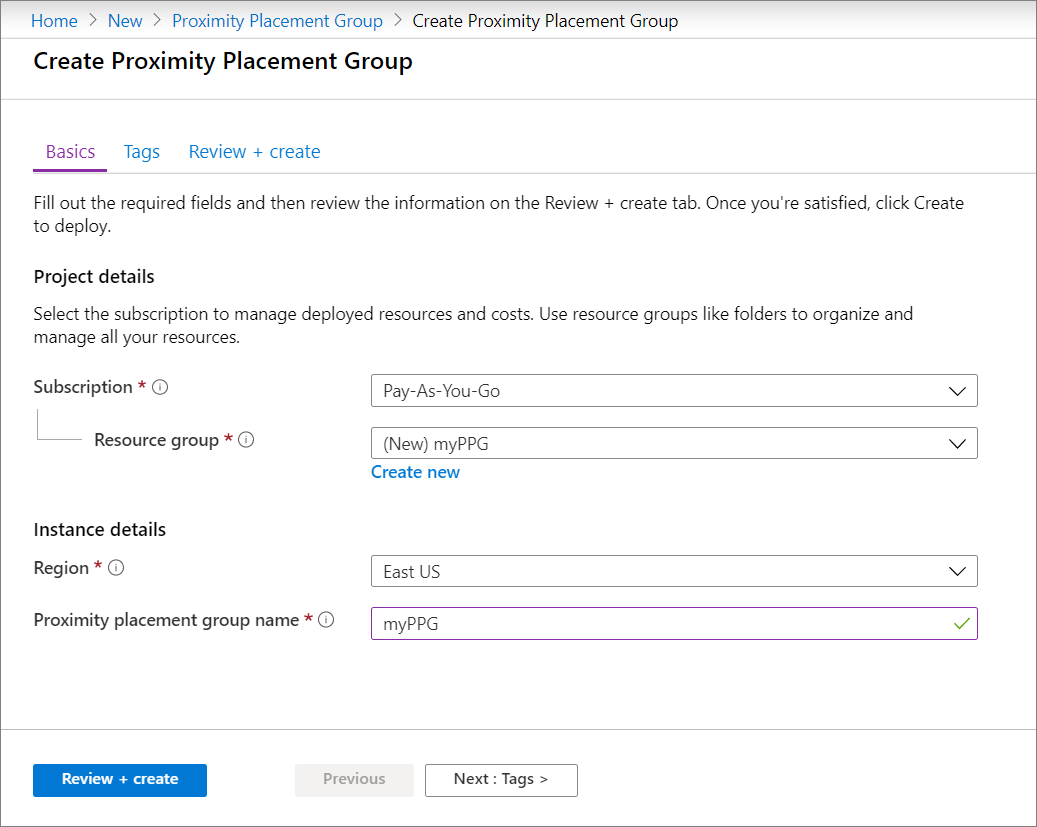
Criar uma máquina virtual
Ao criar uma VM no portal, vá para a guia Avançado.
Na seleção do Grupo de posicionamento por proximidade, escolha o grupo de posicionamento correto.

Quando você terminar de fazer todas as outras seleções necessárias, escolha Examinar + criar.
Depois da validação, selecione Criar para implantar a VM no grupo de posicionamento.
Adicionar as VMs de um conjunto de disponibilidade a um grupo de posicionamento por proximidade
Se a VM fizer parte do conjunto de disponibilidade, será necessário adicionar o conjunto de disponibilidade no grupo de posicionamento antes de adicionar as VMs.
- No portal, pesquise por Conjuntos de disponibilidade e selecione o seu conjunto de disponibilidade nos resultados.
- Pare\desaloque cada VM no conjunto de disponibilidade selecionando a VM e depois Parar na página da VM e clique em OK para interromper a VM.
- Na página do conjunto de disponibilidade, verifique se todas as VMs têm o Status listado como Parado (desalocado) .
- No menu à esquerda, selecione Configuração.
- Em Grupo de posicionamento por proximidade, selecione um grupo de posicionamento na lista suspensa e depois escolha Salvar.
- Selecione Visão Geral no menu à esquerda para ver a lista de VMs novamente.
- Selecione cada VM no conjunto de disponibilidade e depois escolha Iniciar, na página de cada VM.
Adicionar VM existente ao grupo de posicionamento
- Na página da VM, selecione Parar.
- Depois que o status da VM for listado como Parado (desalocado) , selecione Configuração no menu à esquerda.
- Em Grupo de posicionamento por proximidade, selecione um grupo de posicionamento na lista suspensa e depois escolha Salvar.
- Selecione Visão Geral no menu à esquerda e depois escolha Iniciar para reiniciar a VM.
Próximas etapas
Você também pode usar o Azure PowerShell para criar grupos de posicionamento por proximidade.